Содержание
VPN может потребоваться по многим причинам. Но самые распространенные из них следующие: повышение собственной анонимности в ходе пребывания в Глобальной паутине или доступ к ранее заблокированным интернет-ресурсам. К счастью для многих пользователей, данная функция изначальна встроена в браузер, потому не нужно загружать на компьютер отдельную программу, а потом настраивать ее. Достаточно просто знать, как включить ВПН в Опере.
Активация функции
Сначала нам потребуется попасть на страницу настроек интернет-обозревателя, потом добраться до соответствующей опции и в конце включить ее.
Чтобы не сбиться в этих нехитрых шагах, воспользуйтесь нашим руководством:
- Сначала найдите правее панели вкладок кнопку с надписью «Меню» и кликните по ней ЛКМ.
- В перечне доступных инструментов нам нужен пункт «Настройки».
Он вызовет страницу параметров браузера Opera.
- В левой ее части имеется страница быстрого перехода, на ней раскройте блок «Дополнительно».
- Теперь щелкните мышкой по появившемуся разделу «Возможности».
- Включите самую верхнюю опцию, в названии которой указано VPN.
Есть еще более простой способ, как попасть на нужное место страницы параметров веб-браузера. Достаточно просто вставить в его адресную строку команду opera://settings/vpn, а потом нажать <keybtn>Enter</keybtn> на клавиатуре.
Данная функция будет не работать, если вы уже используете какое-либо расширение, отвечающее за перенаправление интернет-трафика. Соответственно, в первую очередь следует его отключить, а потом прибегнуть к предложенной нами инструкции.
Дополнение
Иногда пользователи сталкиваются с такой ситуацией, что настроить ВПН в Опере попросту не удается, ведь он отказывается работать или же вовсе отсутствует на странице параметров браузера. Скорее всего, дело заключается в устаревшей версии Оперы. Соответственно, следует ее обновить, а потом повторить попытку.
В мире информационных войн часто возникают ситуации, когда те или иные интернет-ресурсы блокируются государством в целях безопасности. Иногда подобные процессы действительно необходимы, к примеру, во избежание роста террористической активности. Но порой в блок попадаются безобидные новостные и социальные проекты, доступ к которым необходим простым пользователям ежедневно.
Что такое VPN и зачем он нужен
VPN (англ. Virtual Private Network — виртуальная частная сеть[1]) — обобщённое название технологий, позволяющих обеспечить одно или несколько сетевых соединений (логическую сеть) поверх другой сети (например, Интернет).
По своей сути VPN представляет собой возможность соединения с интернетом через посредника. Если при «стандартных» условиях вы отправляете запрос к сайту, и получаете (не получаете) ответ, то при использовании виртуальной сети, вы отправляете запрос в неё, а только потом, от имени VPN он идёт к сайту. Таким образом можно обойти почти все возможные блокировки. Собственно, обход блокировок — это основная задача VPN.
VPN нужен для обхода блокировок и свободного сёрфинга в интернете
Как включить встроенный VPN в Opera
Начиная с апреля 2016 года Opera внедряет в свои продукты, браузеры Opera Blinc, Opera Mobile и другие, бесплатную возможность использования VPN. Сделав всего несколько кликов мышкой, пользователь вполне может пользоваться норвежским сервером для обхода блокировок со стороны сайтов или провайдеров.
Чтобы включить VPN, понадобится запущенный браузер Opera и несколько кликов мышки.
- Открываем браузер Opera, нажимаем комбинацию клавиш Alt+P.
- На странице настроек, в колонке справа переходим во вкладку «Безопасность».
На странице настроек, в колонке справа переходим во вкладку «Безопасность»
- Чуть пролистываем настройки вниз и ставим галочку у пункта «Включить VPN». Также желательно поставить галочку у пункта «Обходить VPN в поисковых системах по умолчанию», это позволит быстрее открывать сайты поисковиков.
Ставим галочку у пункта «Включить VPN»
- Как только будет произведено подключение к локальной сети, рядом с адресной строкой браузера появится голубой значок VPN. Это значит, что сервис обхода блокировок работает.
Активное подключение к VPN сигнализируется синим индикатором
Видео: как включить VPN Opera
Как настроить Opera VPN
Так уж вышло, что настроек VPN от Opera имеет минимум: изменение виртуальной геолокации и вышеупомянутый самообход сайтов-поисковиков.
- Щёлкаем по синему значку VPN возле адресной строки. Меняем фильтр «Виртуальное местоположение» на любой из пунктов («Оптимальное положение» подключает браузер к ближайшему серверу, и это гарантирует наибольшую скорость соединения).
Меняем фильтр «Виртуальное местоположение» на любой из пунктов
- Продолжаем пользование сервисом.
Что делать если VPN в Опере не работает
Почти в 100 процентах случаев ничего нельзя поделать. Сервис VPN является бесплатным, из-за нередко сталкивается с перегрузками. К примеру в мае 2017 года, когда президент Украины издал указ, ограничивающий доступ граждан к некоторым популярным сервисам, Opera столкнулась с «DDOS-атакой» со стороны украинских потребителей интернета, так как многие воспользовались возможностью обхода блокировки. Мощностей серверов просто не хватило, и Opera VPN просто не работал. Впоследствии норвежские разработчики эту проблему искоренили, но перегрузка серверов порой случается.
Однако, если VPN не работает долгое время, сутки и больше, лучше проверить свой компьютер на неисправности. Для начала просканировать двумя разными антивирусными программами.
Достоинства и недостатки Opera VPN
Недостатки Opera VPN можно пересчитать по пальцам одной руки:
- из-за загруженной виртуальной сети может резко уменьшаться скорость загрузки страниц и потоковых данных;
- сервису недостаёт настроек: было бы лучше иметь в арсенале больший выбор геолокации, и также иметь режим «исключений» чтобы работать или не работать на определённых сайтах;
- некоторые сайты блокируют именно VPN от Opera, потому вместо свободного доступа можно получить обратный результат. Но таких сайтов очень мало.
В то же время плюсов виртуальной сети очень много:
- далеко не каждый VPN может похвастаться бесплатным и настолько глобальным сервисом;
- при помощи Opera VPN можно получить доступ к интересующим данным и сайтам, ограничения услуг виртуальной сети у Opera нет;
- возможность выбора нескольких геолокационных точек, а это означает, что если один из серверов временно перестанет работать, сервис будет продолжать предоставлять услуги;
- очень простой интерфейс;
- Opera предоставляет полное шифрование трафика.
Opera VPN — это отличный сервис для разблокировки сайтов и свободного сёрфинга в интернете. Кроме того, это весьма удобный сервис, который всегда можно включить или выключить.
Постоянные блокировки любимых интернет-ресурсов, навязчивая реклама и низкая безопасность личных данных – это все отправляет жизнь многим пользователям интернета. Избежать всего этого позволяет приложение Opera VPN от компании Opera, которое значительно повышает уровень производительности и безопасности во время работы в сети. Давайте с вами разберемся, чем Opera VPN столь примечательный для смартфонов, как установить Опера VPN на Андроид и настроить его для стабильной и эффективной работы.
Приложение Opera VPN – гарант безопасности и комфорта в сети
Несмотря на столь жесткую конкуренцию в области VPN технологий, именно Opera VPN использует более 350 000 000 во всем мире. Инновационная разработка обладает большой функциональностью, обеспечивая максимальную эффективность в различных направлениях. Прежде всего, речь идет о возможности смены онлайн положения пользователя, достаточно только знать, как включить VPN в Opera на Андроид. Изменяя ваше фактическое местоположение, этот бесплатный сервис минимизирует рекламу в браузере и позволяет обходить различные региональные блокировки. Никто не будет знать о вашем виртуальном местоположении. Блокировка рекламы позволяет рационально использоваться время, не отвлекаясь.Это самый быстрый и надежный сервис среди всех VPN.
На выбор пользователя предоставляется 5 виртуальных локаций (США, Канада, Сингапур, Германия, Нидерланды), из которых можно без проблем получить доступ к заблокированному контенту. В это время ежедневно количество точек увеличивается. Если вы разберетесь, как включить ВПН в Опере на Андроид, вы без проблем сможете безопасно подключаться к незнакомым Wi-Fi точкам для публичного доступа. Полное шифрование сохранит все ваши переписки, фотографии и пароли в целости и сохранности.
Приложение абсолютно бесплатное для пользователей, т.к. разработчик стремился создать сервис, который сможет разблокировать весь интересующий контент для ведения деловой активности или просто для развлечений в интернете. Несмотря на то что сервис абсолютно бесплатный, он не ограничен в своих функциях, поэтому вы без проблем сможете: сохранять инкогнито в сети, скрывая IP-адрес, посещать сайты, запрещенные государством или руководством, защищать личные данные, которые передаются по незащищенным каналам. В это время интуитивно понятный интерфейс позволит каждому с легкостью разобраться, как включить VPN в Opera Android.
Столь высокая популярность и эффективность приложения связана не только с тем, что разработчики умеют создавать грамотное ПО, но и с тем, что Opera выкупила компанию SurfEasy. Именно эта компания ранее являлась одним из лидеров в данной области.
Преимущества Opera VPN для Android
- Абсолютно бесплатное приложение для вашего телефона.
- Неограниченное количество трафика для клиента.
- Предусмотрен встроенный блокировщик рекламы.
- Обеспечивает защиту через все приложения, а не только браузер.
- Шифрование данных по технологии AES-256.
- Широкий выбор регионов.
- Интуитивно понятный интерфейс.
Как установить Опера VPN на Андроид?
Если вы хотите установить ВПН от Оперы, сначала вам нужно зайти в Play Market и скачать приложение. Оно занимает порядка 50 мегабайт. Никогда не нужно скачивать приложения со сторонних сайтов, а только с официальных страниц. Если проводить скачивание с форумов, сайтов-однодневок и т. д., то вы не просто не сможете таким приложение повысить свою безопасность в интернете, а наоборот, закачаете себе шпионскую программу.
После того как приложение было скачано и установлено, нужно включить и настроить сервис:
- Кликните на значок сервиса, чтобы включить приложение и нажмите «Начать работу»
- Когда приложение будет запущено, несколько раз нажмите «Далее», чтобы пропустить подсказки
- После этого нужно нажать «ОК», чтобы разрешить программе подключиться к VPN, а в конце кликнуть на синюю кнопку «Подключиться».
Подобным образом вы подключаете к серверу, который настроен по умолчанию. Он подключается к ближайшему серверу, подбирая для вас оптимальный вариант подключения.
- Если вы хотите, вы можете принудительно установить местоположение. Нужно просто нажать «Сменить регион» и выбрать нужную страницу, отталкиваясь от личных предпочтений и целей.
Когда приложение будет в активном режиме, то верхний фон окна будет зеленым, а при отключении – красным. При активированном ВПН будет видна иконка в виде ключика.
Выводы
Как видите, включить и настроить приложение Opera VPN на Android достаточно просто, нужно просто следовать инструкции. Приложение имеет приятный интуитивно понятный интерфейс, поэтому вы сможете и самостоятельно разобраться, как установить Опера ВПН на Андроид. Для мобильных телефонов Opera пока не разработала браузера с безлимитным встроенным VPN, поэтому вы не найдете, как в Опере включить VPN на Андроид. Этого приложения вам будет вполне достаточно для большинства стандартных целей, например, если вы хотите пользоваться заблокированными социальными сетями или мессенджерами. Но его нельзя назвать более надежным, чем платные VPN, которые имеют значительно лучшую защиту.
Если у вас остались вопросы по тому какой сервис выбрать наша редакция подготовила топ 3 лучших VPN-сервиса
ExpressVPN
1 место. Лучшее предложение на рынке VPN Сервисов
- Скидка 49%
- 30 дней бесплатного периода
- Поддержка всех устройств и платформ
NordVPN
2 место в рейтинге VPNside
- Скидка 41%
- 30 дней бесплатного периода
- Поддержка всех устройств и платформ
PureVPN
3 место в рейтинге VPNside
- Скидка 70%
- 30 дней бесплатного периода
- Поддержка всех устройств и платформ
Была ли эта статья вам полезна?
1 из 1 пометили это полезным для себя
Используемые источники:
- https://operaru.ru/faq/how-to-turn-on-vpn-in-opera
- https://itmaster.guru/nastrojka-interneta/brauzery/kak-vklyuchit-vpn-v-opere.html
- https://www.vpnside.com/ru/kak-ustanovit-i-nastroit-opera-vpn-na-android/
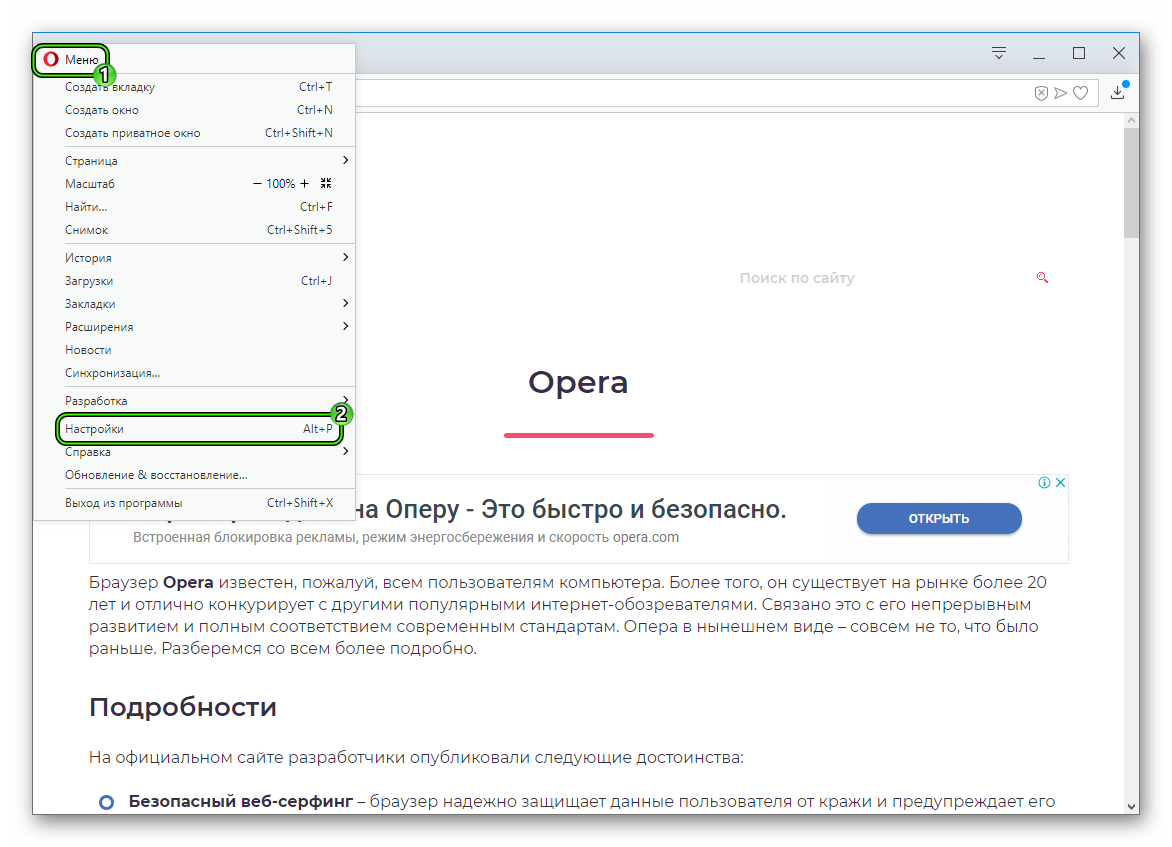 Он вызовет страницу параметров браузера Opera.
Он вызовет страницу параметров браузера Opera.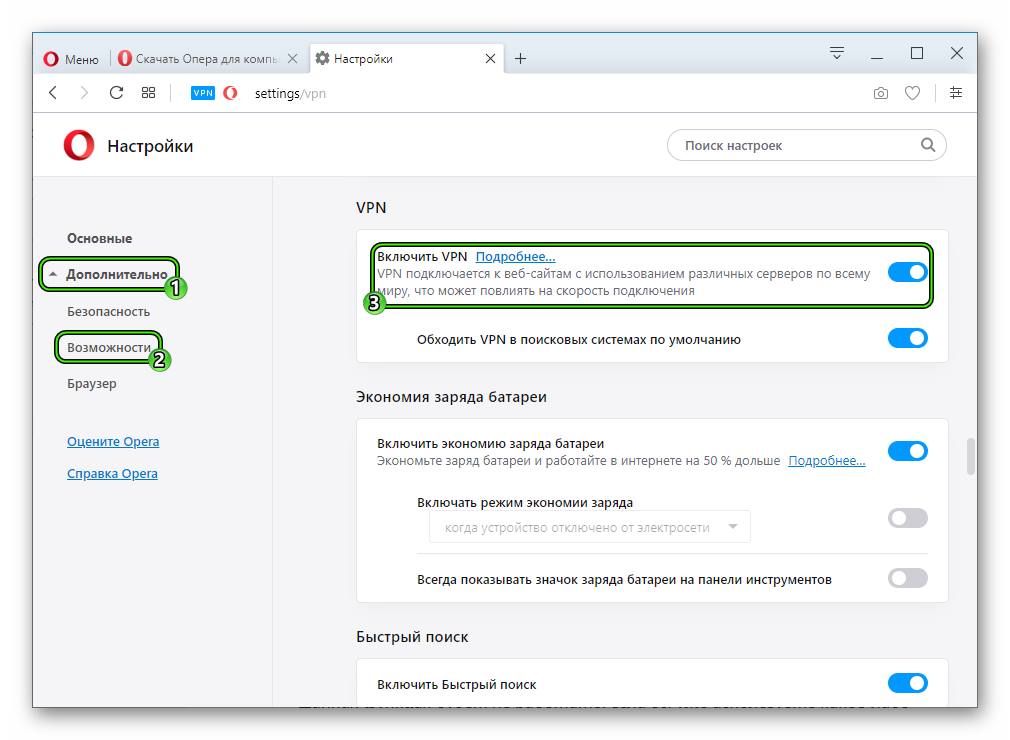
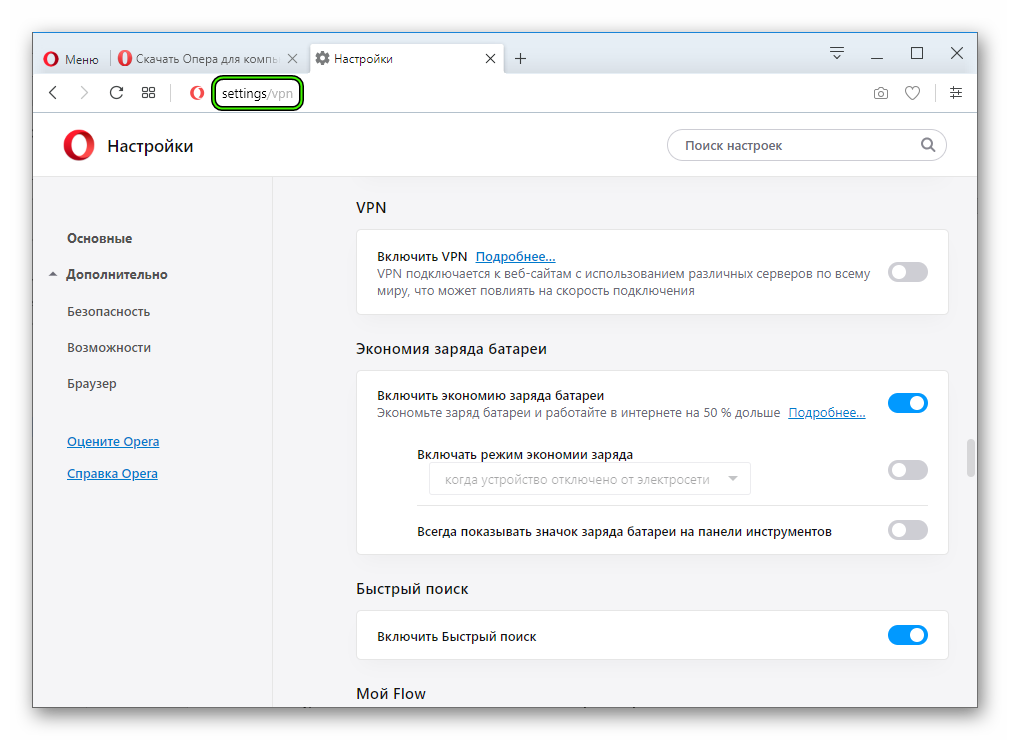
 Как настроить свой VPN
Как настроить свой VPN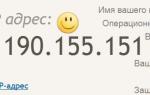 Как установить и настроить Opera VPN на Android?
Как установить и настроить Opera VPN на Android?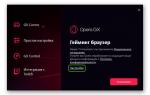 Скачайте Opera GX — первый в мире браузер геймера
Скачайте Opera GX — первый в мире браузер геймера
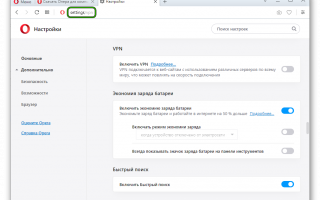

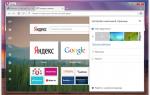 Скрытые настройки Opera: где их найти и как включить
Скрытые настройки Opera: где их найти и как включить Opera.Mail: особенности и настройка
Opera.Mail: особенности и настройка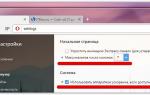 Основные и дополнительные настройки Opera
Основные и дополнительные настройки Opera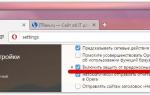 Настройка параметров в браузере Opera
Настройка параметров в браузере Opera